शायद सबसे अच्छा काम और उत्पादकता में से एकइंटरनेट पर उपकरण टोडोइस्ट हैं। इसके साथ, उपयोगकर्ता आसानी से और जल्दी से कार्य सूची बना सकते हैं, विभिन्न वस्तुओं को शेड्यूल कर सकते हैं और दोस्तों के साथ सहयोग भी कर सकते हैं। टोडोइस्ट ऐप का व्यापक रूप से उपयोग किया जाता है, और कई अलग-अलग ऑपरेटिंग सिस्टमों पर उपलब्ध है, जिनमें शामिल हैं: मैक, आईओएस, एंड्रॉइड, विंडोज और वेब। दुर्भाग्य से, लिनक्स के लिए कोई आधिकारिक टोडिस्ट ऐप नहीं है। इस अंतर को भरने के लिए एक उचित विकल्प टोडोइस्ट को लिनक्स पर गनोम टू डू के साथ सिंक करना है।
स्थापना
ग्नोम टू डू लिस्ट ऐप एक अद्भुत उपकरण हैसुविधाओं की एक टन। हालाँकि, सिर्फ इसलिए कि इसमें एक बड़ी विशेषता है, इसका मतलब यह नहीं है कि सभी ने इसे स्थापित किया है। तथ्य यह है, टू-डू को आमतौर पर अधिकांश ऑपरेटिंग सिस्टम पर "एक्स्ट्रा" में शामिल किया जाता है।
यदि आप अत्यधिक ग्नोम-आधारित लिनक्स वितरण का उपयोग कर रहे हैं, तो एक अच्छा मौका है जो आपको मिल गया है। Gnome Shell में "गतिविधियाँ" विंडो खोलें, "करने के लिए" खोजें और इसे खोलें।
दूसरी ओर, यदि आप Gnome Shell का उपयोग करते हैं, लेकिन इसका डिफ़ॉल्ट डेस्कटॉप वातावरण (और आदि) नहीं है, तो आपको टूल को मैन्युअल रूप से इंस्टॉल करना होगा। इसे कैसे प्राप्त करें:
उबंटू
sudo apt install gnome-todo
डेबियन
sudo apt-get install gnome-todo
आर्क लिनक्स
sudo pacman -S gnome-todo
फेडोरा
sudo dnf install gnome-todo
SUSE खोलें
sudo zypper install gnome-todo
अन्य लिनक्स
सूक्ति, और सूक्ति से संबंधित उपकरण पैक किए जाते हैं औरलिनक्स वितरण के सबसे अज्ञात के लिए भी इंस्टॉल करने योग्य। यदि आपका ऑपरेटिंग सिस्टम ऊपर उल्लेखित नहीं है, तो अभी भी टू डू ऐप इंस्टॉल करने का एक तरीका है। एक टर्मिनल खोलें, और "gnome-todo" के लिए अपने पैकेज मैनेजर को खोजें। वैकल्पिक रूप से, Gnome सॉफ़्टवेयर खोलें, और "करने के लिए सूक्ति" खोजें।
यदि किसी कारण से ग्नोम टोडो आपके ऑपरेटिंग सिस्टम के साथ पैक नहीं किया जाता है, तो आधिकारिक ग्नोम टू फ़्लैटपैक डाउनलोड करने और इसके बजाय इसका उपयोग करने पर विचार करें।
गनोम के साथ सिंक टोडिस्ट करें
ग्नोम टोडो ऐप से पहले एकीकृत कर सकते हैंटोडिस्ट सेवा, आपको अपने टोडिस्ट उपयोगकर्ता खाते को ग्नोम में जोड़ना होगा। सूक्ति गतिविधियों मेनू को खोलकर, और "ऑनलाइन खाते" की खोज करें।
यदि आप एक सूक्ति-जैसा डेस्कटॉप उपयोग कर रहे हैं, तो खोजेंइसके बजाय आपके डेस्कटॉप वातावरण के सिस्टम सेटिंग्स क्षेत्र में ऑनलाइन खाते। अधिकांश GTK3- आधारित डेस्कटॉप वातावरण अपने डेस्कटॉप वातावरण के गनोम शेल भाग से "ऑनलाइन खाते" सुविधा बनाते हैं।
सूक्ति के "ऑनलाइन खाते" खंड को लॉन्च करनाएक मेनू लाएगा, जहां आप अपने Gnome 3 डेस्कटॉप से विभिन्न विभिन्न इंटरनेट सेवाओं को जोड़ने में सक्षम होंगे। नीचे तक सभी तरह से स्क्रॉल करें, और "अधिक" बटन देखें। एक नज़र में दिखाई देने वाले छिपे हुए खाता विकल्पों को प्रकट करने के लिए इसे क्लिक करें।

"टॉडिस्ट" चुनें, और अपने खाते में साइन इन करें। यदि आपके पास कोई खाता नहीं है, तो यहां जाएं और पहले एक बनाएं।
टोडिस्ट में हस्ताक्षर करने के बाद, ऑनलाइन बंद करेंखाता विंडो करें और Gnome To do ऐप खोलें। सिंकिंग प्रक्रिया को पूरा करने के लिए, ऊपर बाएं कोने में Gnome To do आइकन चुनें। इस आइकन को चुनने पर एक मेनू खुलता है। मेनू के अंदर, "एक्सटेंशन" पर क्लिक करें।
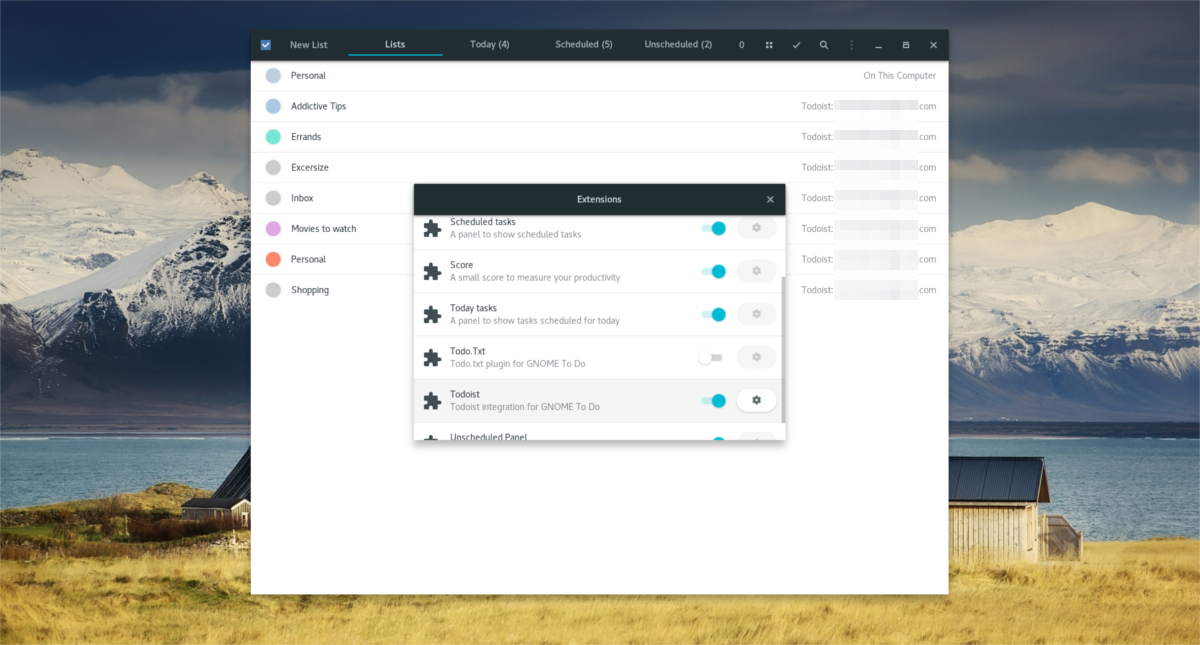
एक्सटेंशन सूची को नीचे स्क्रॉल करें, खोजेंविस्तार "टोडिस्ट" लेबल और इसे सक्षम करने के लिए स्लाइडर पर क्लिक करें। यहाँ से, Gnome To do ऐप मोबाइल और वेब पर आपके Todoist ऐप को कसकर एकीकृत करेगा। सभी सूची आइटम दूर से सुलभ होंगे।
सूक्ति का प्रयोग करना
गनोम टू करना बहुत सारे टू-डू लिस्ट ऐप की तरह हैपीसी के लिए। उपयोगकर्ता कार्यों का प्रबंधन कर सकते हैं, और व्यक्तिगत सूची बना सकते हैं, अनुसूची कर सकते हैं, विभिन्न फिल्टर का उपयोग कर सकते हैं और आदि कार्यक्रम शुरू करने के बाद, आप देखेंगे कि उन पर कोई आइटम नहीं के साथ खाली सूची का एक गुच्छा है। ये "फ़िल्टर", या "श्रेणियां" हैं। फ़िल्टर विभिन्न श्रेणियों में कार्यों को अलग करने के लिए हैं।
नई सूची
हालांकि ग्नोम टू ऐप कई स्थानीय बनाता हैसूची, उपयोगकर्ताओं को इसके बजाय अपनी सूची बनाना चाहिए। ऐसा इसलिए है क्योंकि डिफ़ॉल्ट रूप से कई सूचियाँ केवल स्थानीय हैं। टोडोइस्ट के साथ सिंक करने के लिए, नई सूचियां बनाई जानी चाहिए। यहाँ Gnome To do ऐप पर एक नया फ़िल्टर कैसे बनाया जाता है।
कुछ में से "श्रेणी" का चयन करके प्रारंभ करेंडिफ़ॉल्ट श्रेणियां सूचीबद्ध हैं। वैकल्पिक रूप से, "नई सूची" पर क्लिक करके एक नई श्रेणी बनाएं। अपनी श्रेणी / सूची का नाम लिखें, और फिर "सूची बनाएं बटन" पर क्लिक करें।
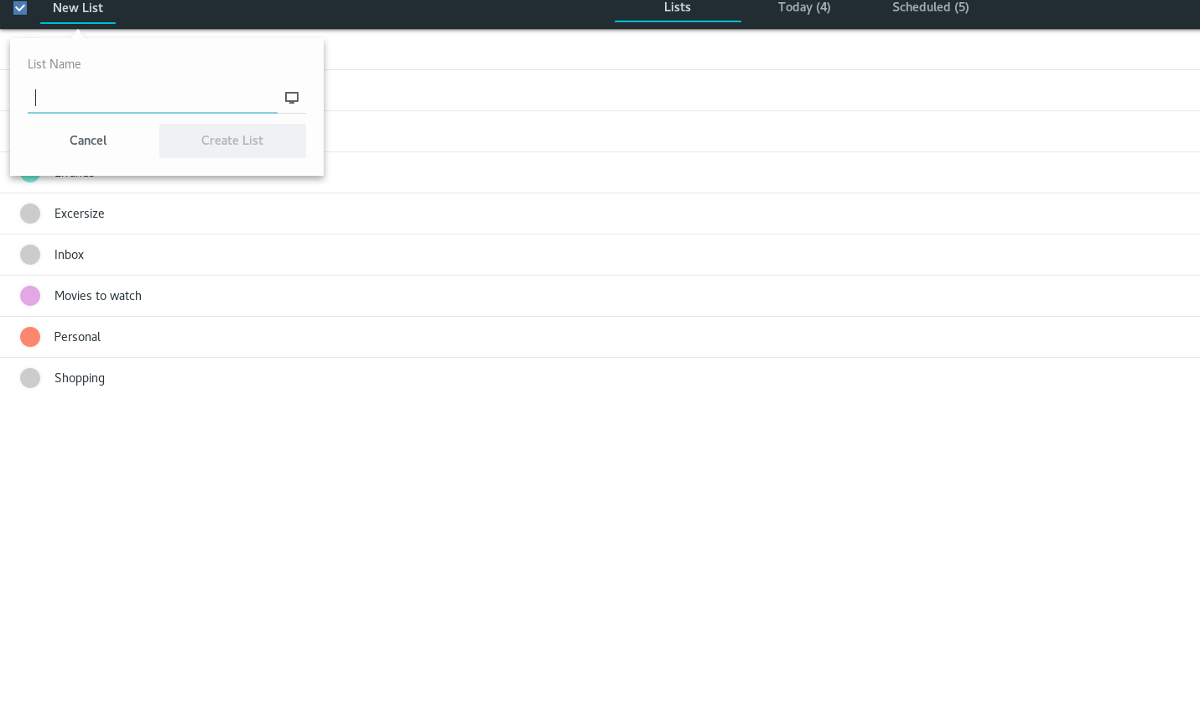
टोडोइस्ट के साथ इस नई सूची को सिंक करने के लिए, कंप्यूटर आइकन का चयन करें, और अपने लॉग इन टोडोइस्ट खाते का चयन करें।
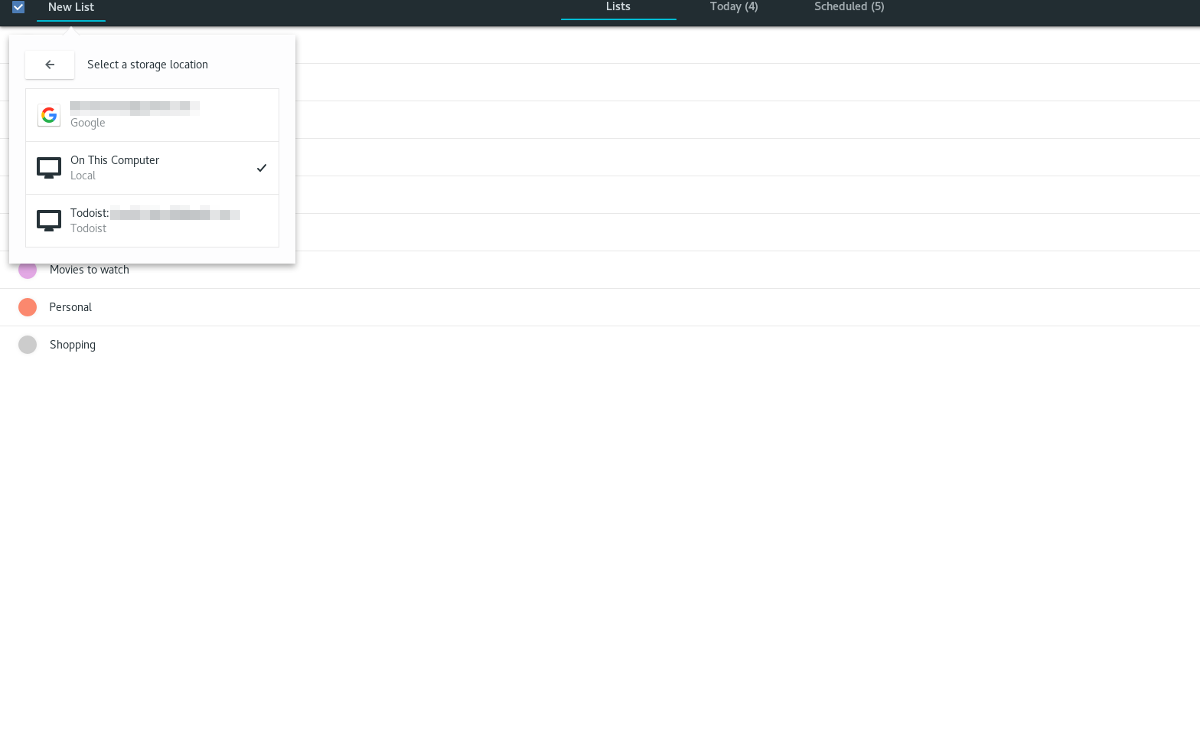
सूची में आइटम जोड़ें
Gnome एप्लिकेशन में श्रेणियों में व्यक्तिगत सूची आइटम जोड़ने के लिए, निम्न कार्य करें। उस पर क्लिक करके टूल में एक श्रेणी / सूची का चयन करें। ऐसा करने से आप लेखन पृष्ठ पर आ जाते हैं।
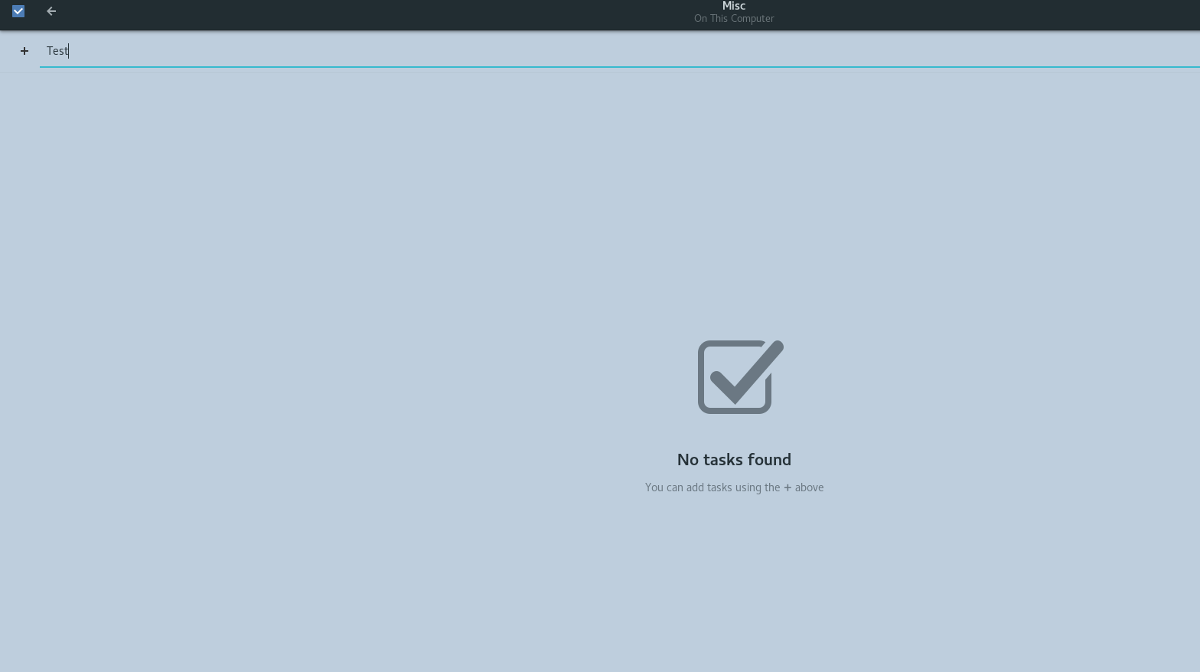
सूची आइटम लिखें, और इसे जोड़ने के लिए एंटर दबाएं।
अनुसूची आइटम
टॉडिस्ट की तरह, टू डू ऐप में व्यक्तिगत सूची आइटम को शेड्यूल करना संभव है।
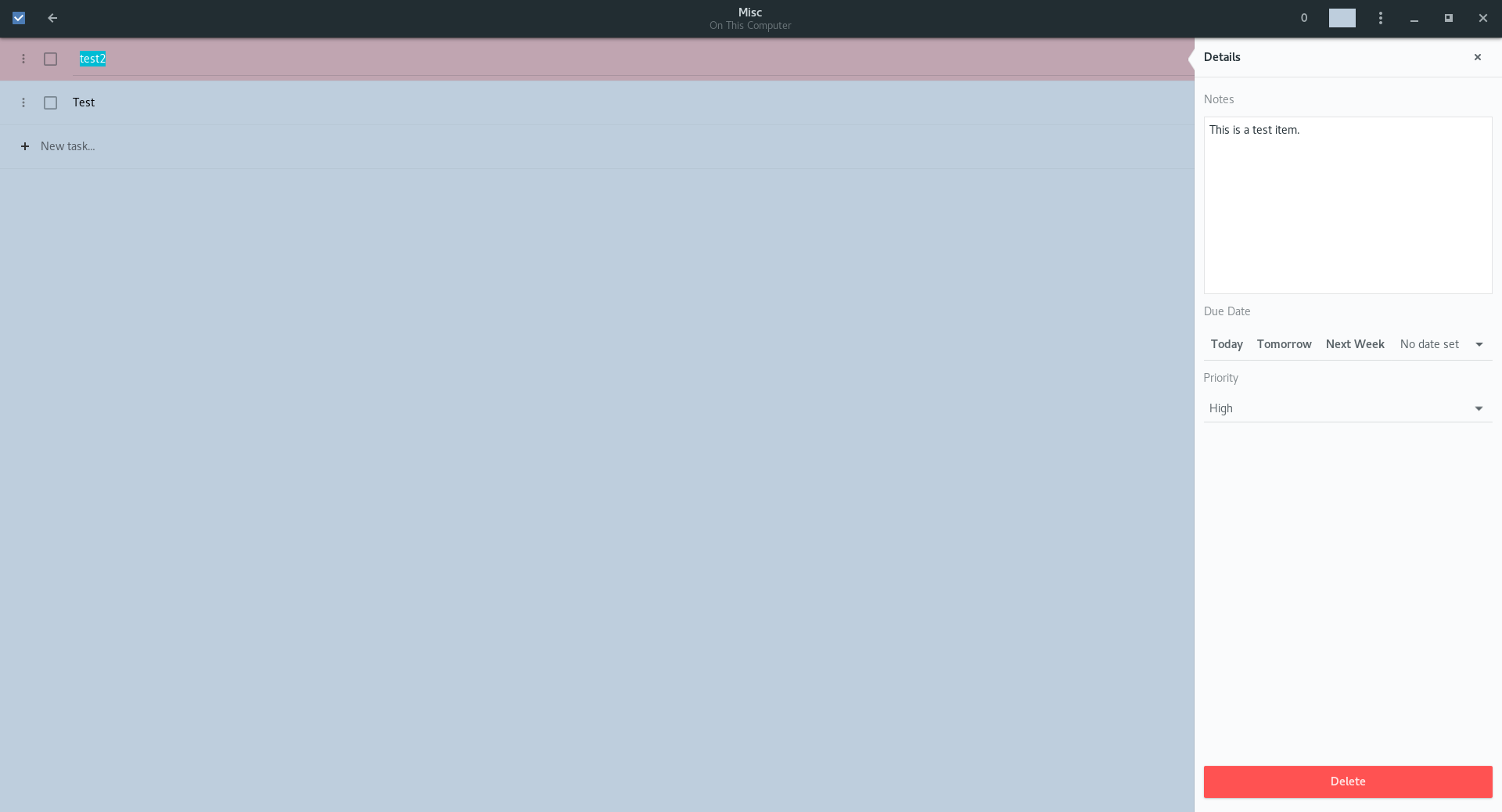
सबसे पहले, एक सूची दर्ज करें, और एक सूची आइटम का चयन करें। यह दाईं ओर एक पैनल लाएगा। फिर, नियत तारीख पर जाएं, और आइटम के लिए तारीख / समय निर्धारित करें। "प्राथमिकता" अनुभाग के तहत सूची आइटम की प्राथमिकता का चयन करना भी सुनिश्चित करें।












टिप्पणियाँ